Uitloggen bij Gmail: hoe u zich afmeldt bij uw Gmail- of Google-account op uw telefoon en computer
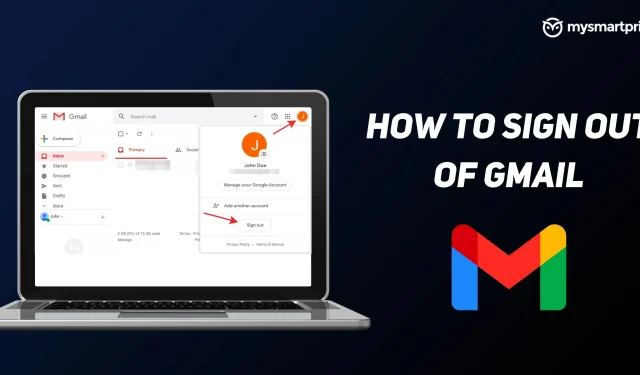
Het hebben van een Gmail-account is tegenwoordig een must om de Google Play Store en services op Android-telefoons te gebruiken en is ook uitermate handig voor degenen die een laptop/pc hebben, evenals Apple-apparaten zoals iPhone of iPad. Soms moet je het apparaat van iemand anders gebruiken en moet je na het checken van je mail uitloggen. In deze handleiding laten we u zien hoe u zich kunt afmelden bij Gmail op desktop, Android, iPhone en iPad. Ten slotte bekijken we ook hoe u op afstand kunt uitloggen bij Gmail.
Omdat de meeste services aan uw Gmail-account zijn gekoppeld, zijn na het verwijderen van uw Gmail-account alle services die aan hetzelfde account zijn gekoppeld, niet meer beschikbaar nadat u zich hebt afgemeld. Als u zich bijvoorbeeld afmeldt bij uw Gmail-account op uw telefoon, verliest u de toegang tot de Play Store, Drive en andere gerelateerde Google-apps en -services. U kunt inloggen met een ander Gmail-account om toegang te krijgen.
Uitloggen bij Gmail op desktop
- Open Gmail op je laptop of pc.
- Klik op je profielfoto in de rechterbovenhoek
- Klik op Afmelden
Als u meerdere Gmail-accounts op uw desktop of pc heeft, is het niet mogelijk om slechts één Gmail-account te verwijderen, wat frustrerend is voor gebruikers met meerdere accounts. In dit geval moet u op ‘Uitloggen bij alle accounts’ klikken en vervolgens inloggen met het account waarmee u toegang wilt krijgen tot uw e-mail en andere Google-services.
Uitloggen bij Gmail op iPhone en iPad
Op iPad en iPhone kun je je alleen afmelden bij je Gmail-account door je hele account van je telefoon of tablet te verwijderen.
- Open de Gmail-app op je telefoon.
- Klik op je profielfoto in de rechterbovenhoek
- Tik op Accounts beheren op dit apparaat.
- Selecteer Google
- Selecteer het account waarvan u zich wilt afmelden
- Klik op de menuknop in de rechterbovenhoek (drie puntjes).
- Selecteer Account verwijderen
Uitloggen bij Gmail op Android
Op Android-telefoons is het ook behoorlijk lastig: om uit te loggen bij Gmail moet je je hele account van je telefoon of tablet verwijderen. Als u een account verwijdert van een Android-telefoon of -tablet, wordt het account zelf niet verwijderd. U kunt dezelfde Gmail nog steeds gebruiken op andere telefoons of laptops.
- Open de Gmail-app op je telefoon.
- Klik op je profielfoto in de rechterbovenhoek
- Tik op Accounts beheren op dit apparaat.
- Selecteer Google
- Selecteer het account waarvan u zich wilt afmelden
- Klik op de menuknop in de rechterbovenhoek (drie puntjes).
- Selecteer Account verwijderen
Op afstand uitloggen bij Gmail
Soms moet u zich afmelden bij uw Gmail- of Google-account, maar is het apparaat mogelijk ver van u verwijderd. U bent bijvoorbeeld vergeten het account te verwijderen voordat u het aan iemand anders overhandigt, of u bent uw telefoon kwijtgeraakt, in welk geval deze methode van pas komt.
Net als bij de twee voorgaande methoden, verwijdert deze methode ook uw Google-account van uw telefoon en wordt u afgemeld bij uw Google-account na het volgen van de onderstaande stappen.
- Open Chrome op het bureaublad
- Klik op je profielfoto
- Selecteer Uw Google-account beheren.
- Klik op Beveiliging
- Scroll naar beneden en selecteer “Uw apparaten”.
-
Klik op Uw Google-account beheren.
-
Klik op Beveiliging
-
Selecteer Apparaatbeheer
Geef een reactie